Cara Mematikan Auto Update Windows 10 di Semua Versi Secara Permanen / Sementara

Cara Mematikan Auto Update Windows 10 di Semua Versi Secara Permanen atau Sementara - Auto update atau update otomatis pada windows 10 memang merupakan hal yang wajar. Karena windows 10 bukan lah lagi hanya sebatas atau sebuah sistem opersai melainkan sebuah layanan atau service.
Daftar isi
Layanan pada windows 10 membuat mereka terus mendapatkan update secara otomatis untuk menutupi bug atau kekurangan pada update sebelumnya. Windows 10 akan secara otomatis memperbarui system sesering mungkin dengan update-an dan patch terbaru agar perangkat kamu selalu optimal.
Akan tetapi update otomatis pada windows 10 bisa membuat sebagian orang yang punya internet terbatas atau hanya memanfaatkan paket data bisa menangis darah akibat paket data yang tersedot habis karena mendownload patch dari windows.
Selain itu update otomatis windows 10 juga memakan waktu lama untuk menginstall patch yang sudah di download ketika kamu ingin restart atau matikan computer kamu. Bahkan ketika windows dihidupkan juga sering terjadi update, hal ini bikin kita harus menunggu sampai proses update selesai dan memakan waktu kita, apalagi ketika dibutuhkan dalam keadaan cepat.
Lihat Pula: 11 Cara Mempercepat Windows 10 yang Lemot Jadi Ngebut 100% Ampuh
Untuk mengatasi hal ini kamu bisa mematikan fitur automatic update pada windows 10. Ada dua cara yang bisa kamu tempuh untuk mematikan auto update windows 10 ini. Pertama kamu bisa menggunakan cara halus dan yang kedua kamu bisa gunakan cara paksa. Untuk cara halus kamu bisa menukar koneksi menjadi ‘metered’. Namun tidak semua koneksi bisa diubah menjadi ‘metered’.
Selain itu cara halus sendiri berbeda-beda posisi pengaturan dan caranya tergantung dengan versi atau edisi windows 10 nya, versi windows 10 pro bisa berbeda cara mematikannya dengan versi windows 10 enterprise.
Oleh karena, itu kamu bisa gunakan cara mematikan automatic update windows 10 untuk seluruh versi atau edisi windows 10 secara paksa dan permanen.
Cara Mematikan Auto Update Windows 10 di Semua Versi
1. Secara Permanen Menggunakan Services
1. Buka ‘Control Panel’ di menu search ketikkan ‘contorl panel’.2. Pilih ‘System and Security’.
3. Kemudian Pilih ‘Administratif Tools’.
4. Lalu pilih ‘Services’
5. Pilih ‘Windows Update’ dari list yang ada.
6. Pada jendela baru yang muncul, ubah opsi Startup Type menjadi Disable. Kemudian klik OK.
7. Jika sudah, jangan lupa Restart windows untuk mengaktifkannya.
8. Selesai.
2. Secara Permanen Menggunakan GPedit (Group Policy Editor)
Berikut cara mematikan auto update windows 10 secara permanen menggunakan group policy editor:- Buka RUN dengan cara tekan Windows+R, kemudian ketikkan gpedit.msc
- Buka folder Computer Configuration > Administrative Templates > Windows Components > Windows Update.
- Kemudian pilih file Configure Automatic Update > Klik kanan > Edit
- Selanjutnya pilih Enable dan pada configure automatic updating pilih Notify for download and auto install.
- Klik OK > Apply
Dengan pengaturan ini, windows tidak akan langsung otomatis update melainkan akan memberi tahu kamu terlebih dahulu.
3. Secara Sementara Menggunakan Update Setting
Berikut cara mematikan auto update windows 10 secara sementara (temporary), sampai anda menemukan WIFI untuk mendownload.
- Buka windows setting, caranya klik kanan tombol start windows > pilih setting
- Kemudian pilih menu Update & Security
- Pilih menu Windows Update > Advanced Options
- Setelah itu atur kapan waktu untuk mengupdate nya > centang Defer Upgrades
Manfaat lainnya yang kamu dapat setelah mematikan update otomatis windows 10 adalah paket data kamu akan aman dan tidak tersedot untuk update patch yang besar. Soalnya saya pernah mengalami hal ini ketika tethering dengan smartphone, tiba2 paket data cepat sekali habis dan pemakaian data menjadi besar. Dan semoga hal ini tidak menimpa kamu juga.
Lihat Pula: Cara Mematikan Windows Defender di Windows 10 Sementara dan Permanen
Selain itu, kamu tidak akan menyaksikan lagi halaman ‘Working On Update , please don’t turn off your computer’ sehingga tidak menggangu waktu kamu.
Akan tetapi ada juga dampak yang akan kamu terima setelah kamu berhasil mematikan auto update windows 10 secara permanen maka kamu tidak akan mendapatkan pembaruan atau patch keamanan dari microsoft lagi sampai kamu mengaktifkan kembali fitur auto update nya.
Oleh karena itu, jika kamu punya koneksi internet yang super kenceng dan unlimited, tidak ada salahnya kamu tetap mengaktifkan fitur auto update ini agar windows kamu tetap mendapatkan pembaruan patch keamanan terbaru dari microsoft.
Kamu juga bisa sesekali mengaktifkan nya ketika sedang menggunkan wifi gratis untuk melakukan update windows 10 dan mendapatkan pembaruan patch kemanan dan fitur terbaru sehingga komputer kamu makin optimal dan aman.
Lihat Pula: Cara Mempercepat Windows 10 dengan Regedit 100% Mudah
Jika kamu punya cara dan opsi lain yang lebih baik dari ini kamu bisa tinggalkan komentar pada kolom komentar kami. Jika kamu suka dengan artikel ini kamu bisa berbagi atau share ke teman-teman kamu yang juga menggunakan windows 10. Semoga artikel ini bermanfaat dan membantu kamu semua.


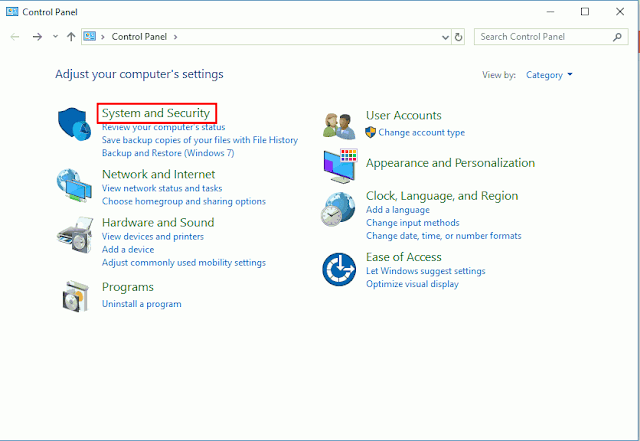
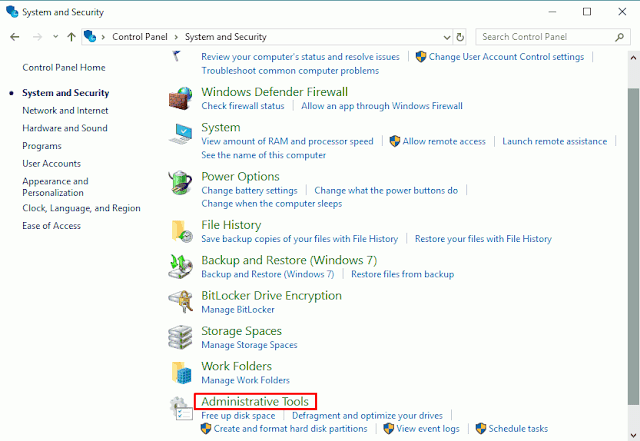
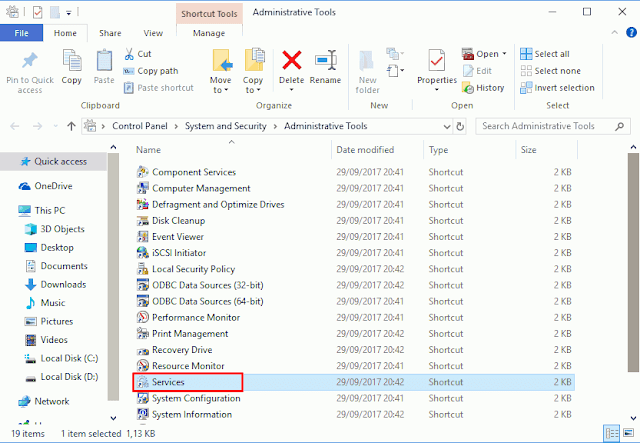
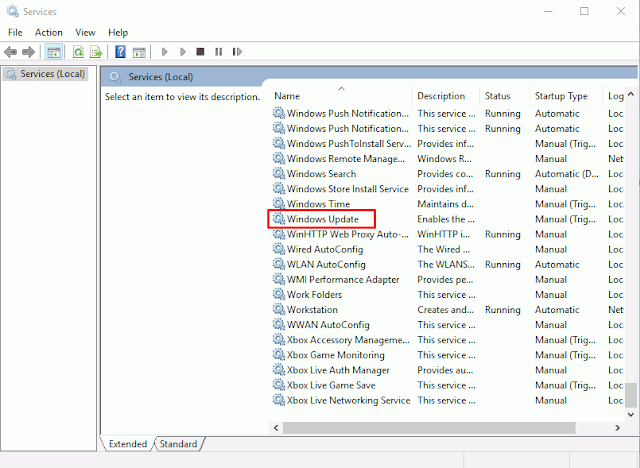







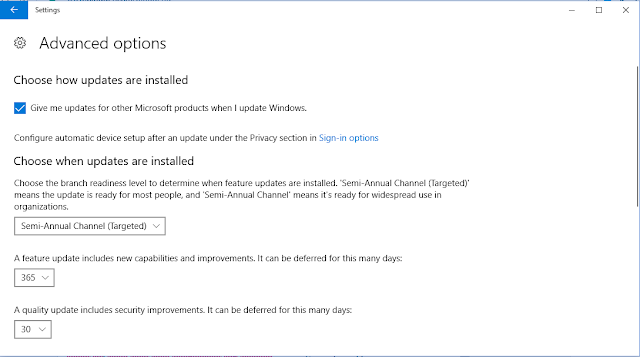
Post a Comment for "Cara Mematikan Auto Update Windows 10 di Semua Versi Secara Permanen / Sementara"
= > Silahkan berkomentar sesuai artikel diatas
= > Berkomentar dengan url ( mati / hidup ) tidak akan di publish